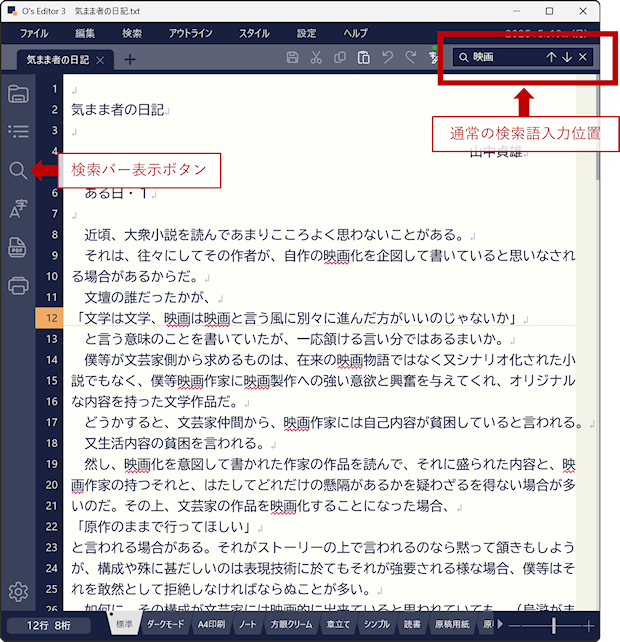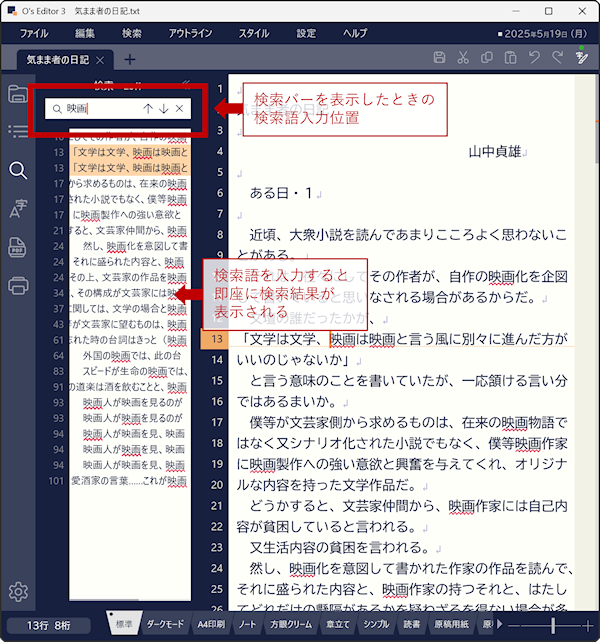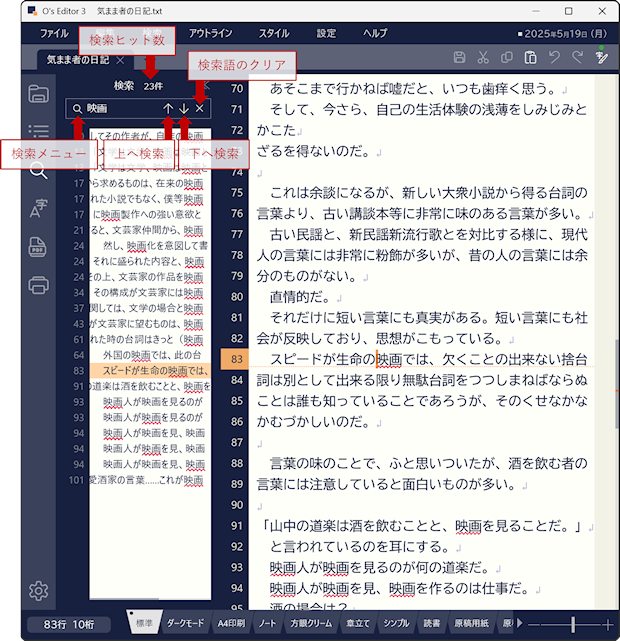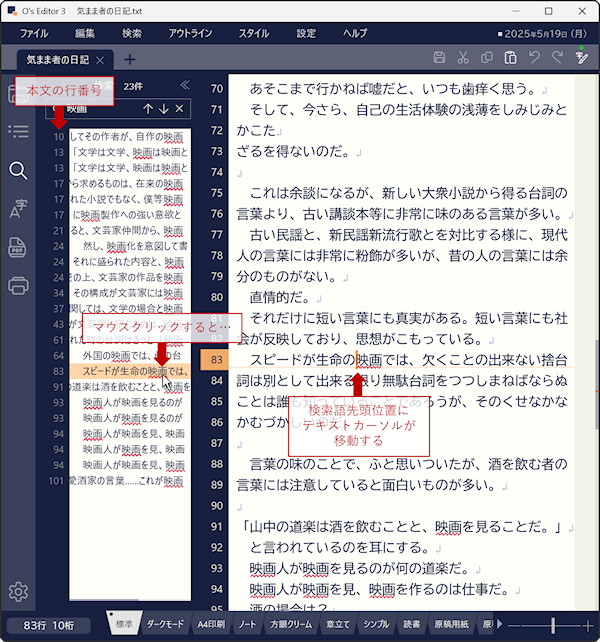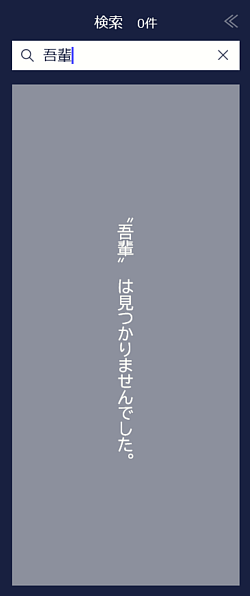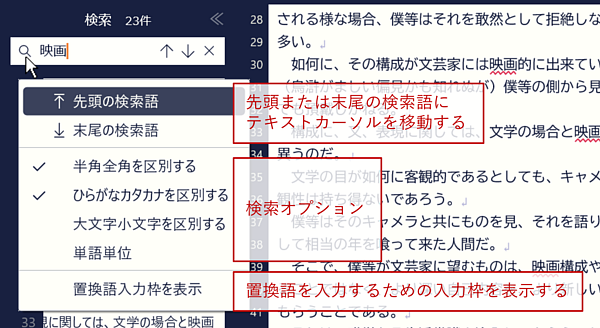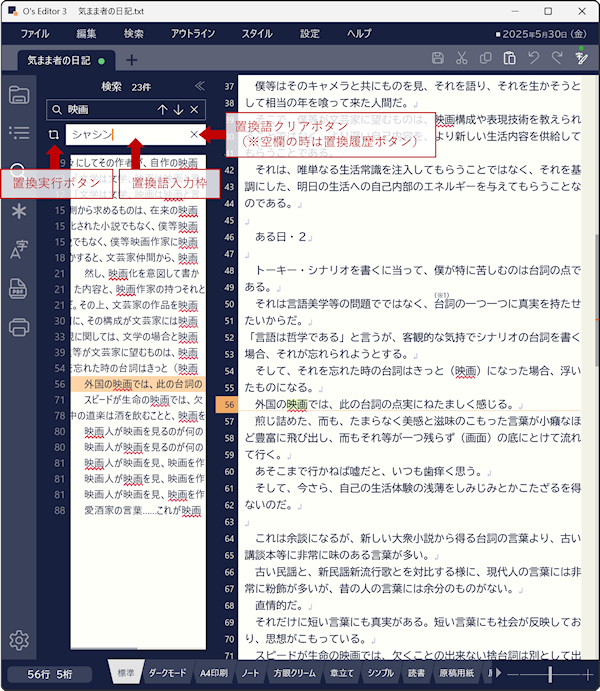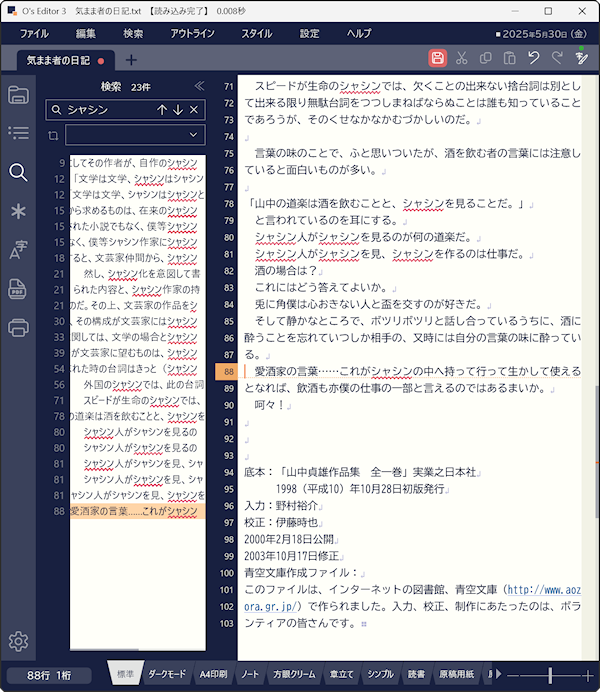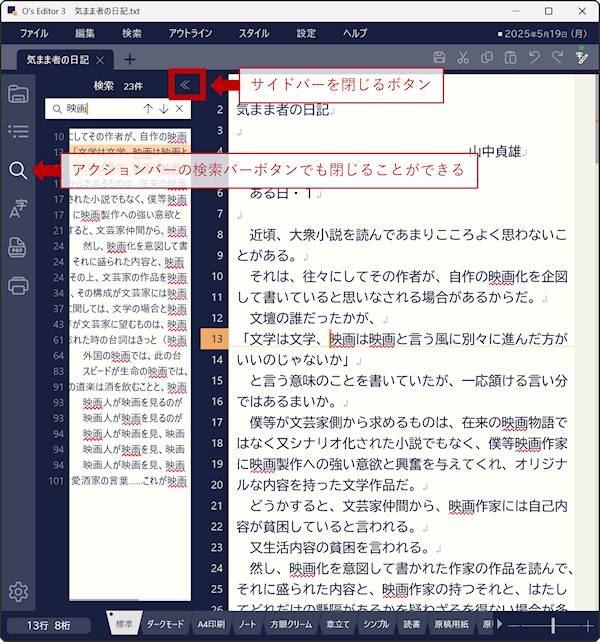|
文書タブの右側にある検索語入力枠で検索を行うことが可能ですが、検索バーを使えば検索にヒットした箇所を一覧表示し、ワンクリックで本文の該当部分にテキストカーソルを移動させることができます。検索バーを表示するにはアクションバーの[検索]ボタンをクリックするか、メインメニューの[検索|検索バー]またはショートカットキー[CTRL]+[F]を実行してください。
検索バーを表示すると、右上にあった検索語入力枠が検索バーの上に移動します。検索語を入力するだけで即検索結果が表示されます。
検索語入力枠の上に検索ヒット数が表示され、検索語入力枠には検索メニューボタン、上へ検索ボタン、下へ検索ボタン、検索語クリアボタンがあります。検索語が入力されていないとき、検索語クリアボタンは検索語履歴メニューを表示するための下向き矢印ボタンになり、履歴メニューから検索語を入力することができます。
検索一覧には左側に該当する本文行番号が表示されており、検索ヒット一覧をクリックすると本文の検索語先頭位置にテキストカーソルが移動します。
なお、検索語がヒットしなかったときはメッセージのみ表記されます。
検索語入力枠内の左側にある虫眼鏡ボタンをクリックすると検索メニューが表示されます。[先頭の検索語][末尾の検索語]を実行すると本文内でヒットした検索語の先頭または末尾の位置へテキストカーソルが移動します。その下の4つの項目[全角半角を区別する][ひらがなカタカナを区別する][大文字小文字を区別する][単語単位]はそれぞれ検索の仕方を決める検索オプションです。例えば[半角全角を区別する]のチェックを外すと「アイウエオ」と「アイウエオ」を区別なく検索します。[置換語入力枠を表示]を実行すると検索語入力枠の下に置換語入力枠を表示します。検索バーで置換を実行することができるようになります(※置換語入力枠は検索バーにのみ表示可能です)。
置換語入力枠に検索語を置き換える言葉を入力し、置換実行ボタンをクリックすると置換を実行するかどうかの確認ダイアログが表示されます。ダイアログでOKボタンを押せば置換が実行されます。置換実行後は置換語が検索語となります。
検索バーを閉じるには、バーの右上にある左向き矢印ボタンをクリックするか、アクションバーの検索バーボタンをクリックしてください。また、ショートカットキー[CTRL]+[F]でも閉じることが可能です。
|